Hvernig á að fella inn Office 365 skjöl á vefsíðu

Hefur þig einhvern tíma langað til að fella inn Office 365 skjal á vefsíðuna þína? Í þessari handbók skaltu skoða hvernig þú getur gert einmitt það
Þú getur líklega hugsað um ýmsar ástæður fyrir því hvers vegna þú notar Excel. Hvort sem það er verkefni fyrir vinnu eða ekki, Excel hjálpar þér bara að skipuleggja gögnin þín betur.
Þar sem mistök munu gerast þarftu örugglega að eyða gögnum á Excel skjalinu þínu. Fyrir þau skipti sem þú þarft að eyða miklu er best að eyða fleiri en einni línu í einu, en hvernig?
Fljótleg leið til að eyða mörgum Excel línum er með því að hægrismella á reiti A1 (til dæmis) og draga músina þangað til allar hólfin sem þú vilt eyða eru valdar.
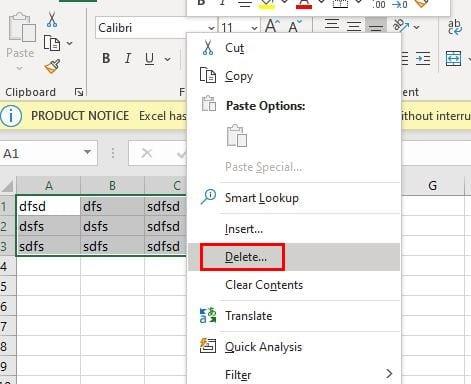
Hægrismelltu hvar sem er á völdu svæði og þegar hliðarvalmyndin birtist skaltu setja bendilinn á Eyða . Nýr hliðargluggi mun birtast; hér er þar sem þú velur það sem þú vilt eyða nákvæmlega.
Eða, ef þú vilt, geturðu smellt á fellivalmynd Eyða valmöguleikans efst til hægri og valið það val sem þú vilt.
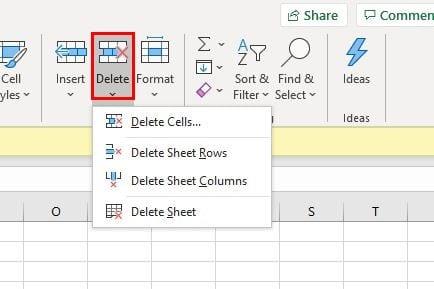
Ef þú vilt frekar eyða Excel línum með flýtilykla geturðu prófað að ýta á Ctrl + mínus takkana . Þegar glugginn birtist skaltu velja valkostinn Öll röðin og síðan OK.
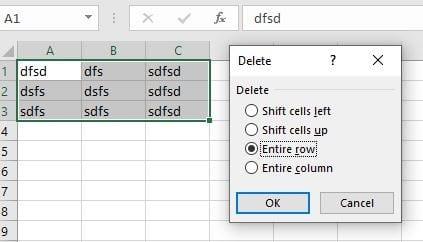
Til að eyða Excel línum með því að nota fjölvi þarftu að ýta á Alt + F11 takkana . Í nýja glugganum, smelltu á Insert flipann, fylgt eftir með Module valmöguleikann.
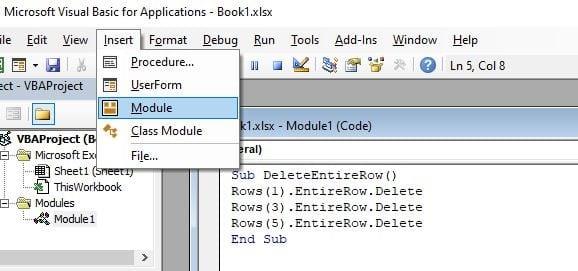
Nú er kominn tími til að líma eftirfarandi:
Sub DeleteEntireRow()
Rows(1).EntireRow.Delete
Rows(3).EntireRow.Delete
Rows(5).EntireRow.Delete
End Sub
Línurnar sem einingin mun eyða fer eftir þeim sem þú vilt eyða. Gakktu úr skugga um að gera þessar breytingar í gögnunum hér að ofan eftir að þú hefur límt þau inn.
Vistaðu fjölvi og farðu nú aftur í Excel skjalið þitt og smelltu á Skoða flipann . Til hægri, smelltu á fellivalmyndina Fjölvi og smelltu á Skoða fjölvi .
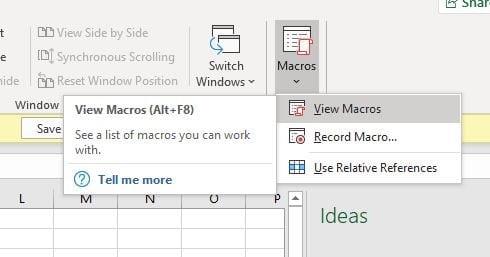
Þegar Macro glugginn birtist mun það gefa til kynna að það sé til að eyða Excel línum, smelltu á Run, og línurnar verða eytt.
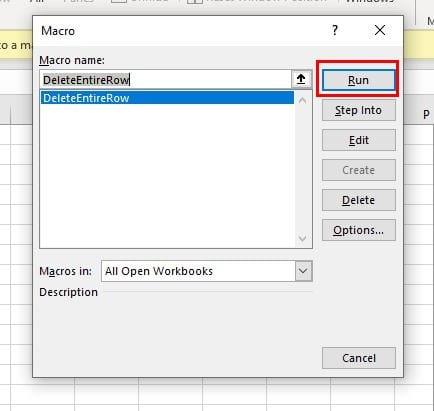
Fyrsti valkosturinn er auðveldasta og fljótlegasta leiðin til að eyða ýmsum Excel línum á sama tíma, en það er alltaf gott að vita fleiri leiðir ef þær fyrstu mistakast. Hvaða valkost ætlar þú að fara með?
Hefur þig einhvern tíma langað til að fella inn Office 365 skjal á vefsíðuna þína? Í þessari handbók skaltu skoða hvernig þú getur gert einmitt það
Gleymdirðu að vista Excel minnisbókina þína? Hér er sýn á hvernig þú getur endurheimt það.
Í nýjustu Office 365 handbókinni okkar skaltu skoða hvernig þú verndar skrár með lykilorði frá Microsoft Office.
Hér eru nokkrir af algengustu Microsoft Excel forrita villukóðunum og hvernig þú getur lagað þá.
Hér má sjá nokkrar algengar villur í Excel formúlu og hvernig þú getur lagað þær
Þegar kemur að framleiðnihugbúnaði er fátt eins fjölhæft og gagnlegt og Microsoft Office Suite… eða Google Productivity Suite. Samt
Hér er hvernig þú getur unnið með Office 365 fyrir fjarvinnu
Microsoft Excel fékk nýlega stuðning fyrir nýja gerð gagnainnflutnings sem hefur verið lengi að koma. Office 365 áskrifendur með nýjustu Office uppfærslurnar
Ef þú ert með Excel töflureiknisskjal og vilt deila því með einhverjum gætirðu bara sent skjalið eins og það er. Þegar þú sendir Excel Það er auðvelt að umbreyta Microsoft Excel töflureikni í PDF skjal með þessu skref-fyrir-skref kennsluefni.
Ef þú getur ekki opnað Excel skrá í vernduðu útsýni, slökktu aðeins á vernduðum sýn ef þú ert alveg viss um að skráin sé örugg.
Umbreyttu hvaða PDF sem er í Excel eins oft og þú þarft ókeypis. Sjáðu hvaða Android-, iOS- og vefforrit þú getur notað ókeypis.
Þú getur líklega hugsað um ýmsar ástæður fyrir því hvers vegna þú notar Excel. Hvort sem það er verkefni fyrir vinnu eða ekki, Excel hjálpar þér bara að skipuleggja gögnin þín betur.
Að reikna mikið magn af gögnum í Excel getur verið yfirþyrmandi og tímafrekt, þess vegna er sjálfvirkni gagnleg. Ef þú notar Excel reglulega muntu gera það
Orðafjöldi er mikilvægt atriði í hvaða ritunarverkefni sem er. Þú gætir átt í erfiðleikum með að setja orðatakmarkanir fyrir ritgerð eða vilt komast að því hvort
Þó að Microsoft Word skjöl séu samhæf við aðra ritvinnsluforrit gætirðu þurft að vista þau sem JPG eða GIF myndir. Þó að þú getir ekki flutt út
Excel er ótrúlega gagnlegt tól til að geyma, stjórna og sýna stór gagnasöfn. Hvort sem þú ert að meðhöndla endurteknar niðurstöður vísinda
Ef þú vilt lyfta skilaboðasamskiptum þínum og gera þau kraftmeiri og skemmtilegri, þá er Messenger með frábæran eiginleika sem kallast Word Effects. Með Word
Þú getur gert svo margt með Excel: listinn er endalaus, allt frá því að skrifa flóknar formúlur til Excel skiptingar. Hins vegar eru ferli eins og að eyða línum hluti
Síðast uppfært/breytt af Steve Larner þann 5. nóvember, 2023. Ef þú ert að fást við nokkrar frumur í Excel er einfalt að breyta aukastöfum handvirkt. Þú
Microsoft Excel, sem er þekkt fyrir getu sína til að framkvæma flókna útreikninga, getur einnig hjálpað til við einfalda skiptingu. Þetta getur verið vel við raunverulegar aðstæður,
Hringlaga tilvísunarfrumur eru algengt Excel vandamál, sem óteljandi notendur lenda í daglega. Þau eiga sér stað þegar formúla í reit vísar aftur til
Þarftu að finna hvort gildi er á lista í Excel töflureikni? Eða þarf að finna út hámarksgildi í Excel lista? Fylgdu þessari handbók.




















